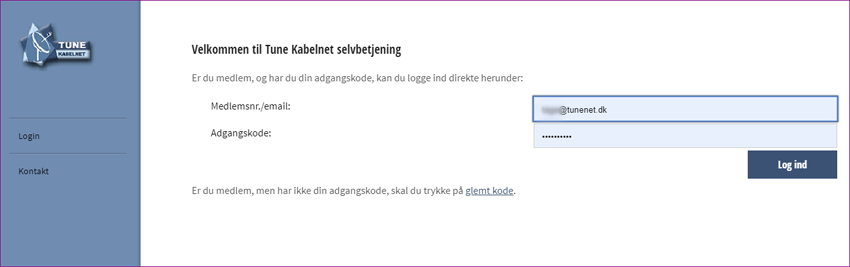Web-tv – se tv hvor du vil, hvornår du vil
- Web-TV streamer alle dine kanaler på din tablet, smartphone, Apple- eller MI box eller pc osv. eller caster til dit smart-tv.
- Næsten alle kanaler, man kan se i sin pakke, samt alle individuelt købte tilvalgskanaler, kan ses på Web-TV.
Benyt dette link for at gå direkte til Playmaker Web-TV fra din browser. Brug en app, hvis du bruger tablet, smartphone eller boks.
I denne artikel beskriver vi, hvordan du kan se web-tv på op til fire enheder, heraf 2 samtidigt. Der tages udgangspunkt i Playmaker.
OBS: Første gang, du ser web-TV, skal du gøre det via vor selvbetjeningsside for at oprette registrere eller ændre adgangskode. Benyt menupunktet Streaming -> Web-tv. Billederne nedenfor er fra denne side.
Når du først har aktiveret dit web-TV og fået registreret dine enheder, så kan du starte web-tv med dette link i en browser (såsom Chrome, Firefox eller Safari - men ikke Vivaldi), eller benyt appen på din smartphone, tablet eller smart tv boks.
Hvilke programmer og pakker
Alle kanaler i alle pakker, undtagen Uptown og Uptown Classic. Alle tilvalgskanaler (kodede kanaler) undtagen Hustler.
Du kan ikke spole på de kommercielle stationer
De reklamefinansierede kanaler tillader ikke spoling i programmerne, og de forlanger, at man kun kan se et program helt forfra. Derved tvinges man til at se reklameblokken før programmet, typisk 2 minutter. Dette er ikke noget specielt for Tune Kabelnets web-tv, sådan er det, uanset web-tv leverandør.
Hvor du vil
Med Tune web-tv ser du tv via internettet - ude og hjemme. Du kan se tv på op til fire enheder samtidig - fx på mobil, tablet, computer og tv. Det betyder, at du altid har dit tv lige ved hånden. Hvis du vil se Tune web-tv på dit store tv, gøres dette lettest med en Apple-box eller en MI box (Android) Chromecast, eller en pc sluttet til tv’et, enheder med HDMI-udgang. Fordelen er, at du kan tage den med dig, hvis du skal i sommerhus, på weekend eller på besøg. Du behøver ikke vente på, at der kommer en installatør, og du er ikke afhængig af en tv-boks under dit tv. Vi har ikke rettigheder til visning uden for EU, såsom i USA eller i Tyrkiet. Hvis du har haft aktiveret for mange forskellige enheder i hjemmet, så skal du afregistrere nogle inden der er "ledige pladser", se nedenfor.
Vejledning til Chromecast kan læses her for opsætning og her for brug
Chromecast kan give pixelleringer på alm. tv-modtagelse!
Hvis du bruger Chromecast, og anbringer den direkte bag på TV'et, så kan WiFi-trafik godt forstyrre den almindelige modtagelse pga. udstråling fra Chromecast-enheden. Hvis du oplever pixellering eller lignende, specielt på sportskanalerne, så tag den væk fra tv'et med et HDMI-forlængerkabel. Sportskanalerne ligger tættest på de frekvenser, der er mest sårbare for denne slags udstråling.
Hvornår du vil
Du bestemmer selv, hvornår du vil se dine tv-programmer. Det er nemt at starte forfra, spole op til 8 dage tilbage. Dog er der visse programmer, sportsprogrammer og visse film, der ikke er arkivrettigheder til. Dermed behøver du ikke længere tilrettelægge din dag efter, hvornår tv-programmerne sendes. Eller være afhængig af, om du optager. Nu kan du f.eks. se de store DR-serier præcis, når du har lyst - uden at foretage dig noget. Børnene kan se børneprogrammer, når de har tid og lyst og ikke når tv-stationerne dikterer det. Det giver ny frihed og ændrer den måde, du ser TV på.
Sådan får du Tune Web-tv
Du skal tilmelde dig via Selvbetjening for Tune Kabelnet. Login med din kontakt-e-mail-adresse eller med dit medlemsnummer, som står på din oversigt fra Betalings Service eller på en faktura du har modtaget fra Tune Kabelnet.
Følg instrukserne, der kommer frem på siden:
Hvis du ikke har været på selvbetjeningen før, og hvis du ikke har fået registreret kontakt-mail-adresse og mobilnummer (til brug for SMS fra TKN), så skal du lige registrere det først, inden du kan gå videre.
Nå, dernæst vælger du menupunktet Streaming, og derunder: WebTV. Hvis du ikke har nogen TV-pakke fra Tune Kabelnet, kommer menupunktet Web-TV ikke op. Et internet-abonnement er ikke en forudsætning for at kunne se Web-TV
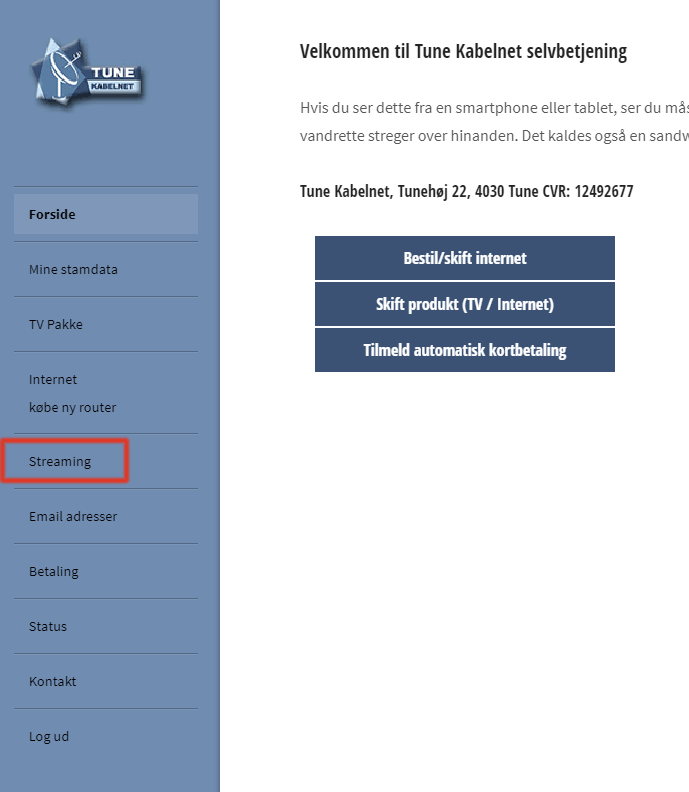
Første gang skal du aktivere Web-TV via selvbetjeningen. Og du skal angive dit brugernavn og den ønskede adgangskode. Følg step 1...4.
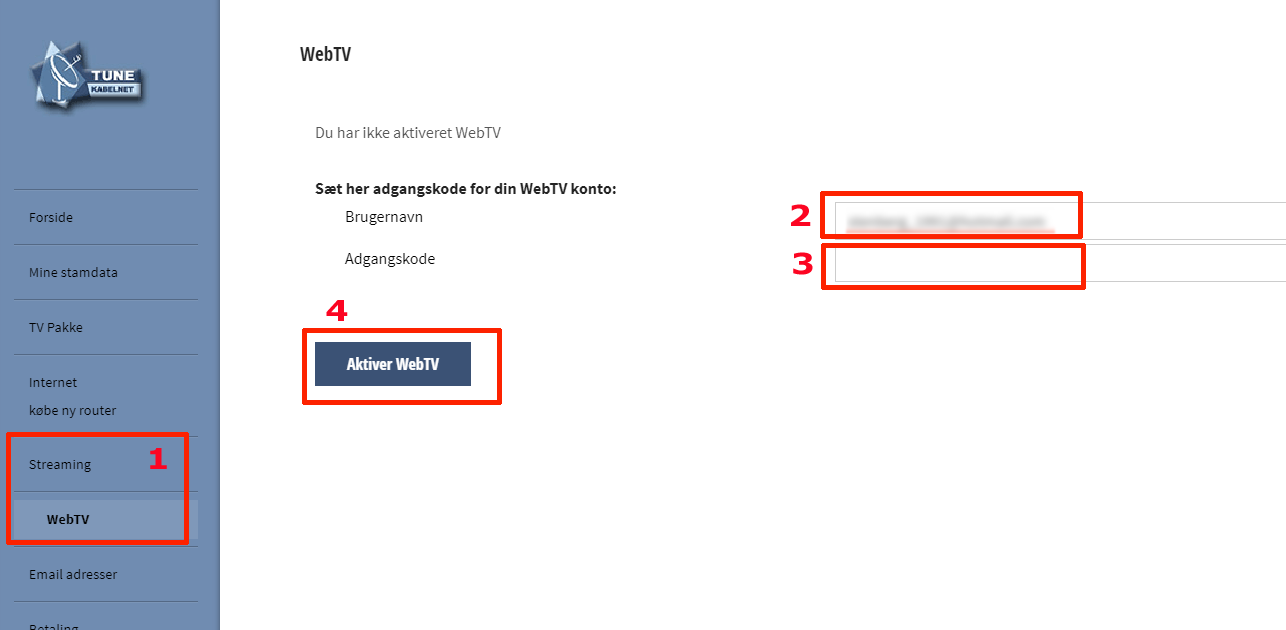
Det er forhåndsudfyldt med den mail-adrese, Tune Kabelnet har for dig.
Her i næste billede er den aktiveret.
Du kan ændre Brugernavn (1) og Adgangskode (2) til web-TV, og husk at trykke Gem (3). I nedenstående billede er 3 enheder endnu registreret. Men du kan gøre dette til hver en tid.
Du kan også navngive enhederne indefra Web-Tv. Hvis du trykker på det lille grønne plus ud for en enhed, kan du se, hvornår den sidst er brugt, oig du kan afregistrere den. Du må til enhver tid højst have 4 enheder registreret.
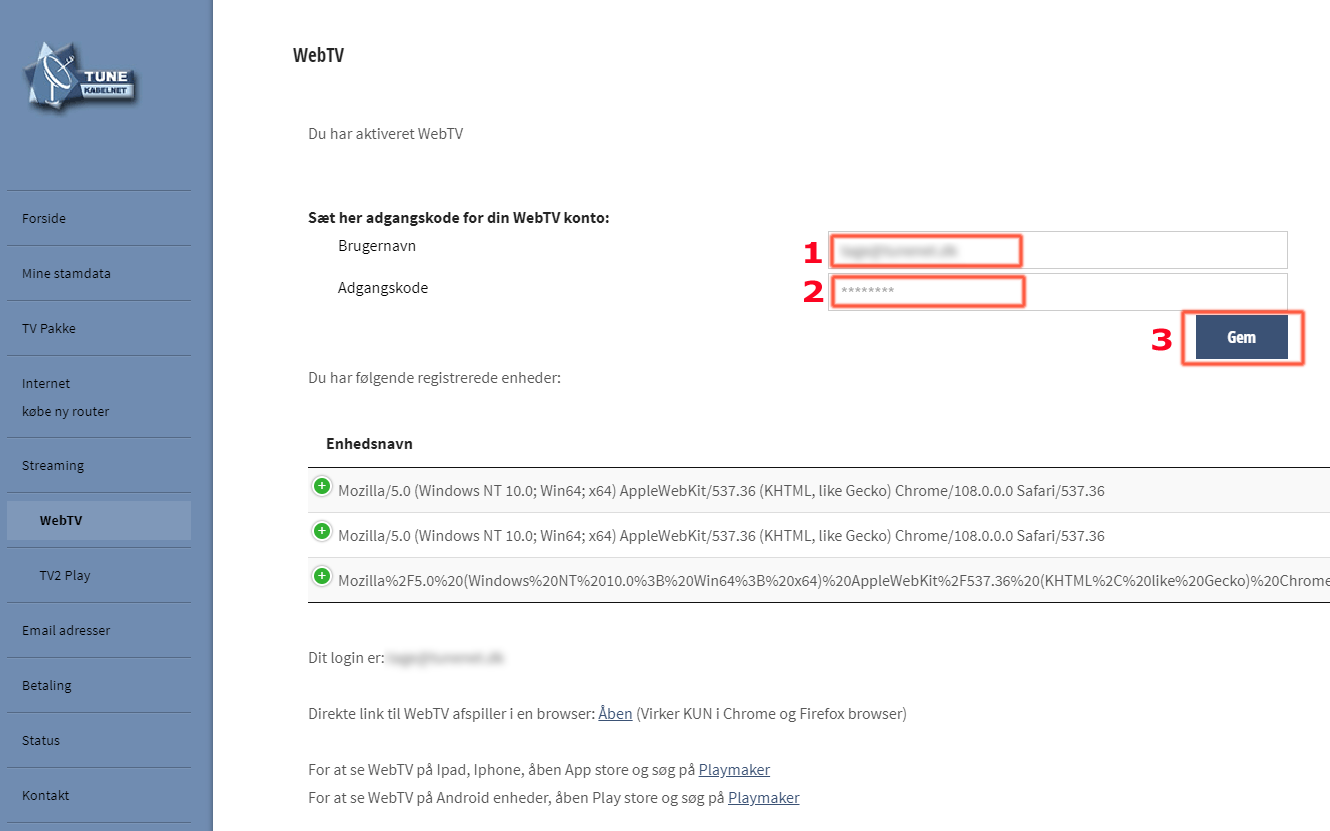
... hvis du skal afregistrere en enhed, hvis du er løbet ind i 4-enheders loftet. Tryk på Afregistrer
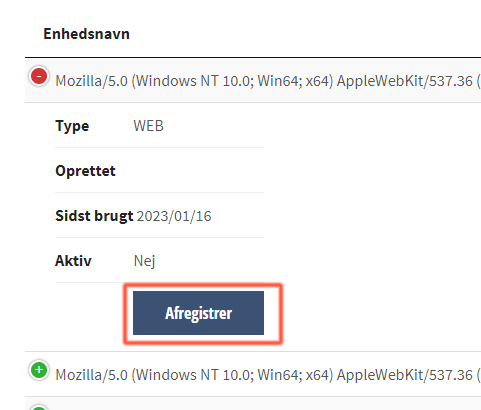
Da du kun må have 4 enheder i gang samtidig, skal du eventuelt afregistrere, hvis du skal på med en femte enhed. Det gør du lettest ved helt enkelt at logge ud på en igangværende enhed, inde fra Playmaker.